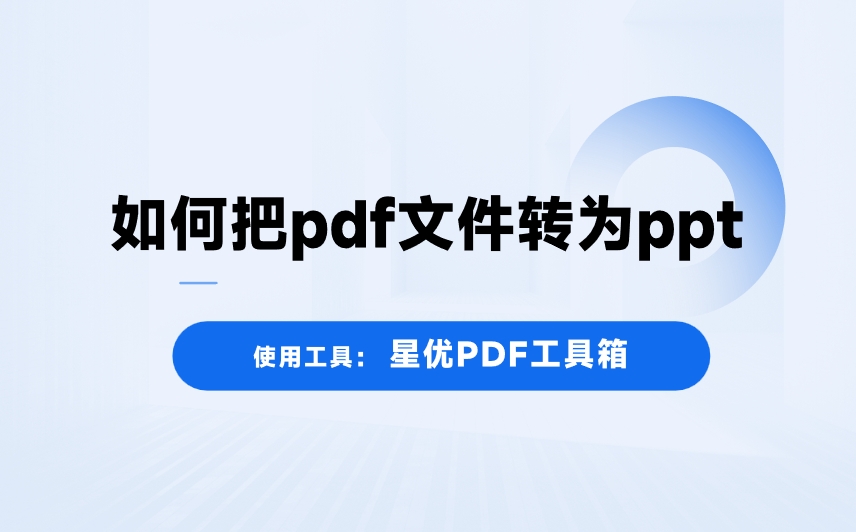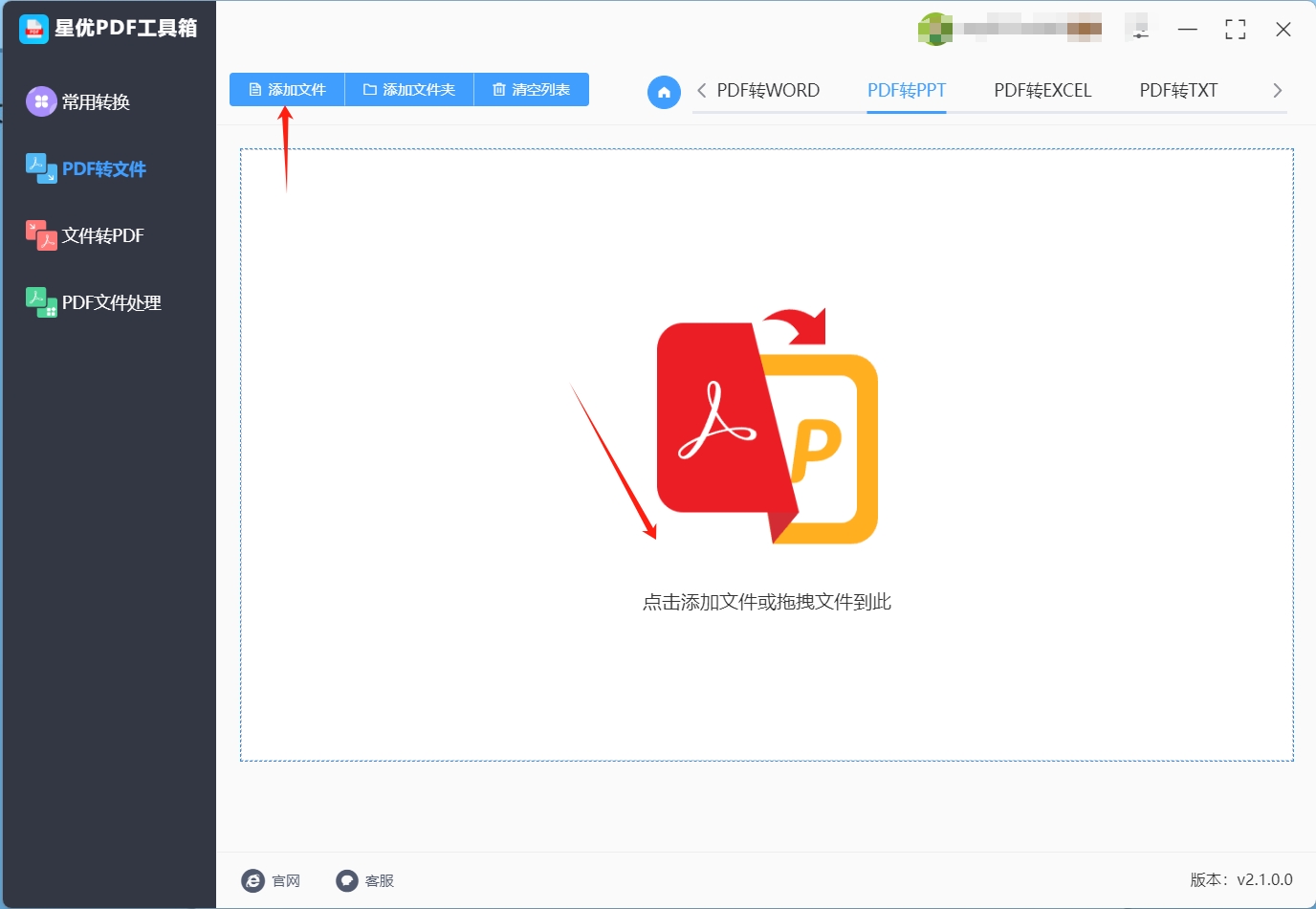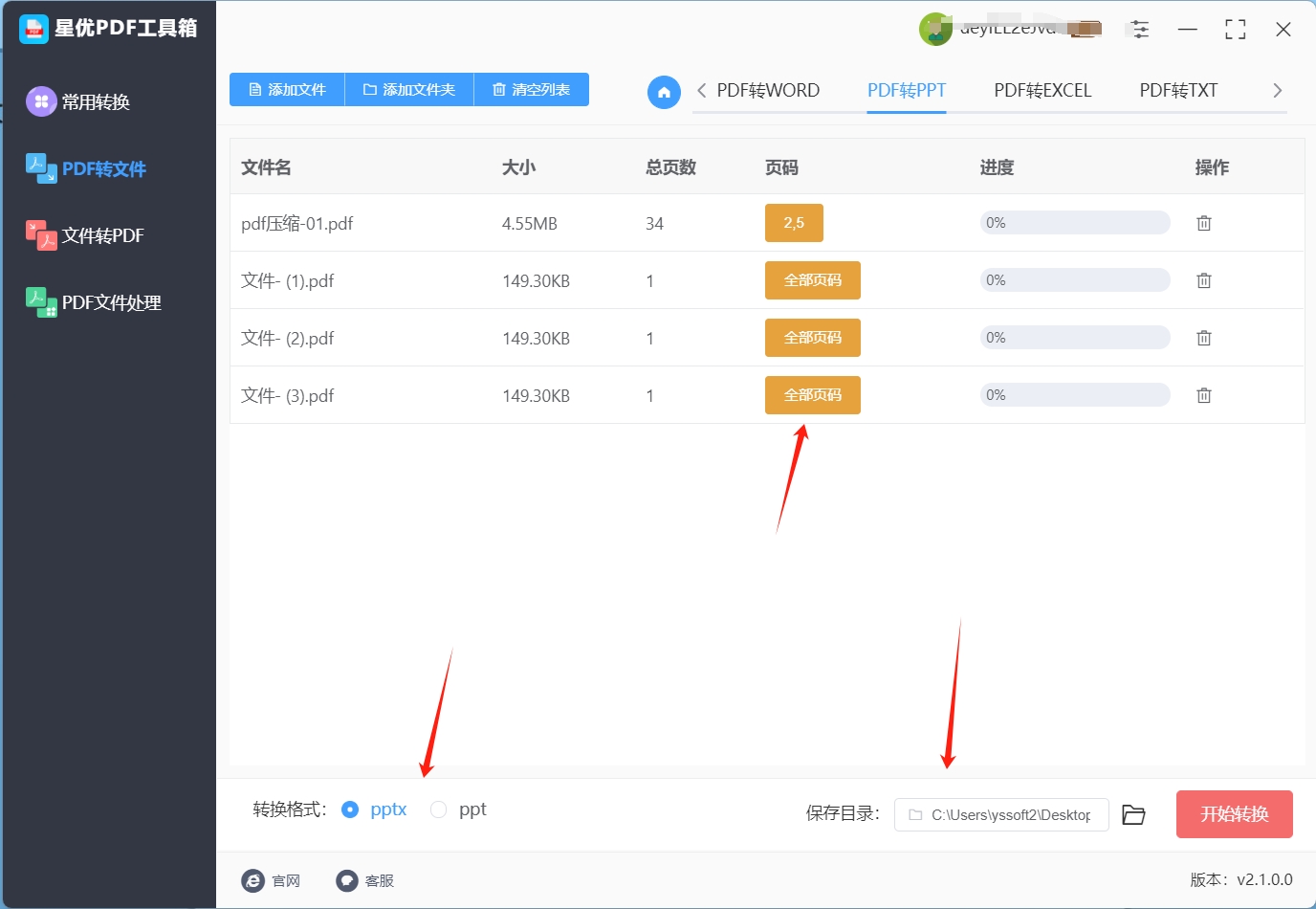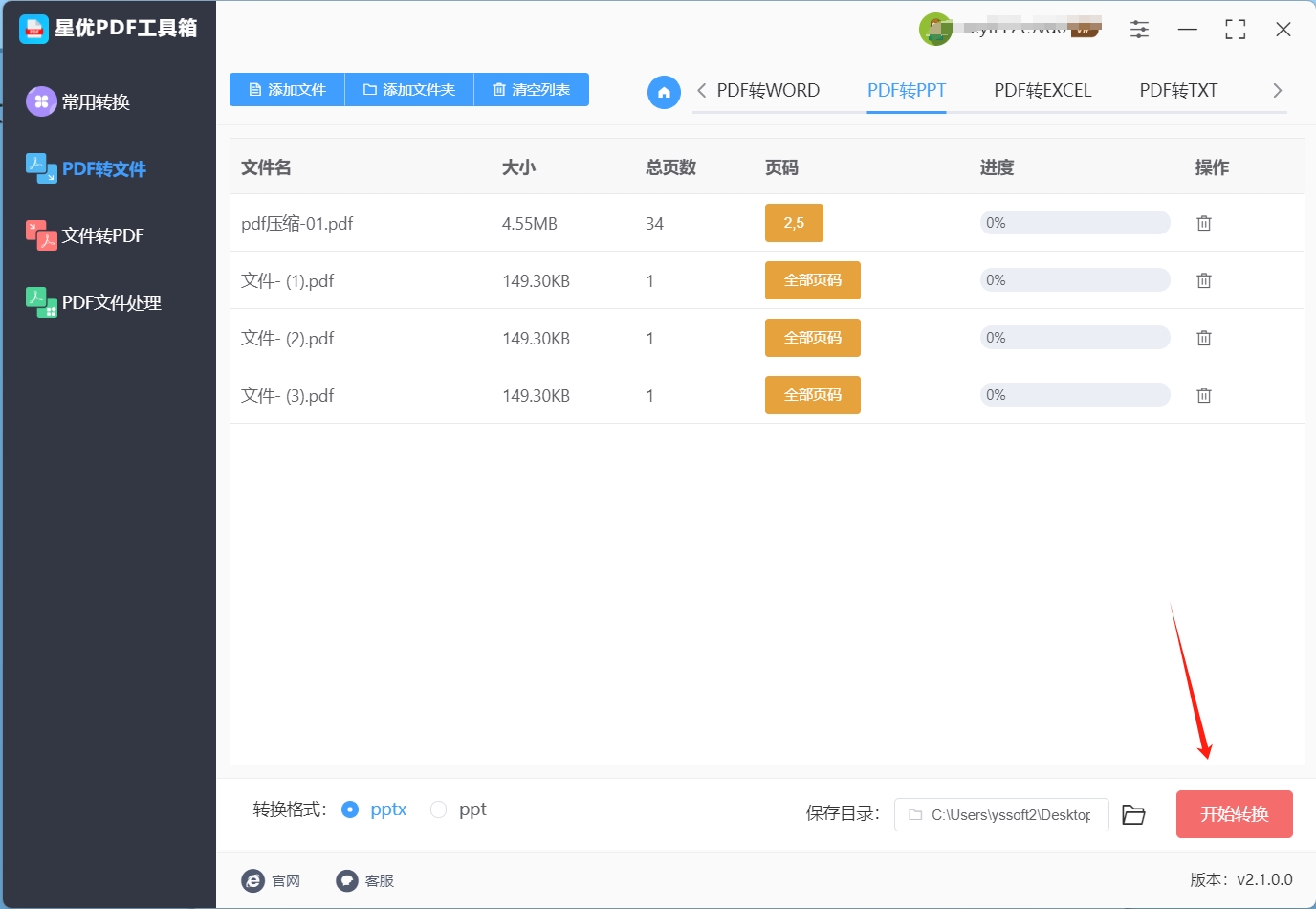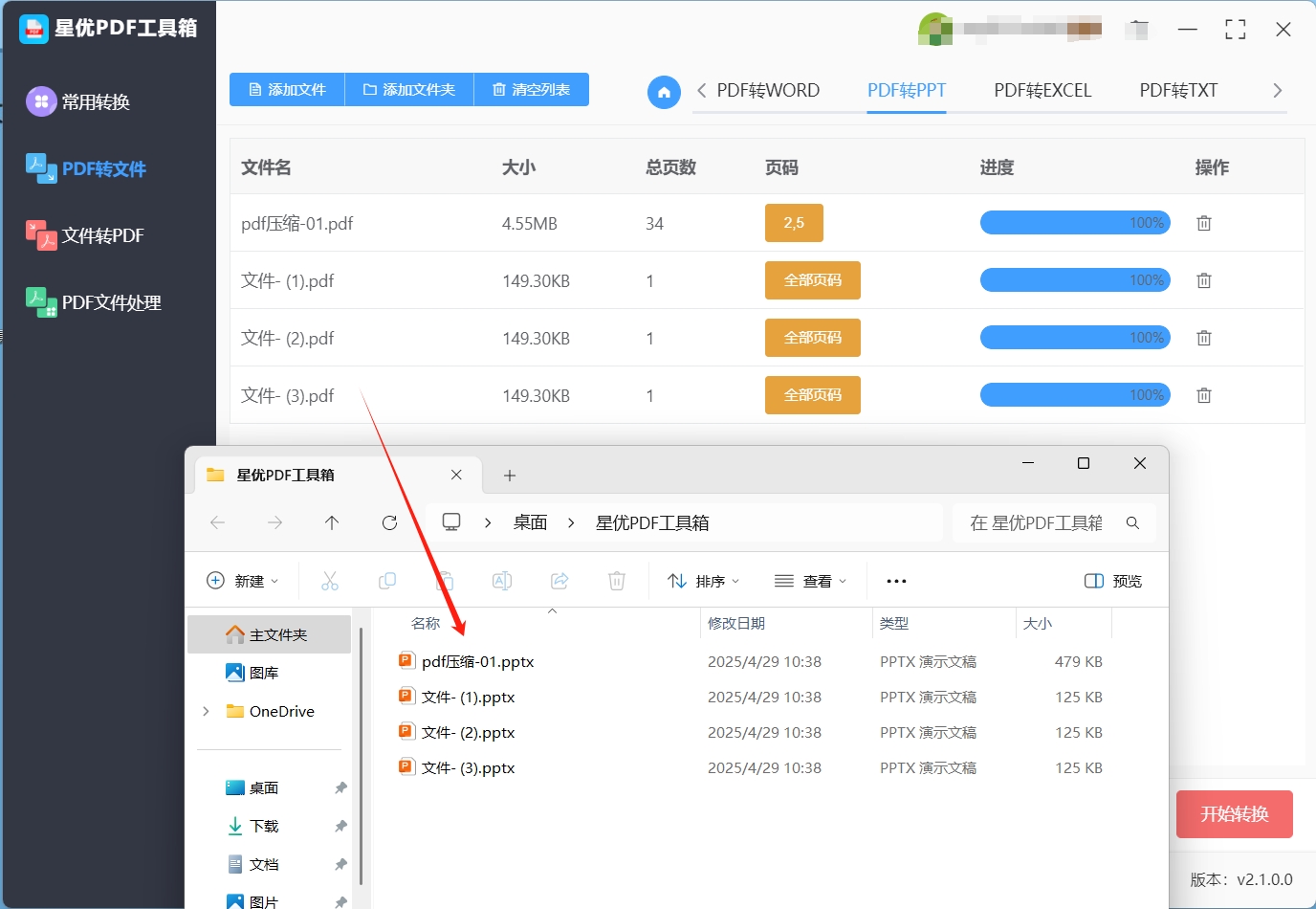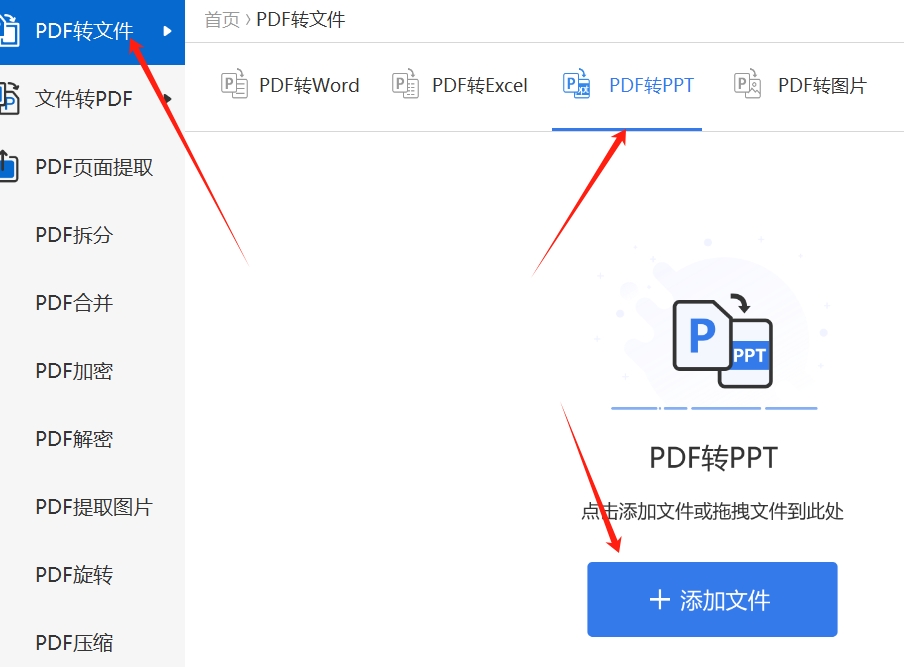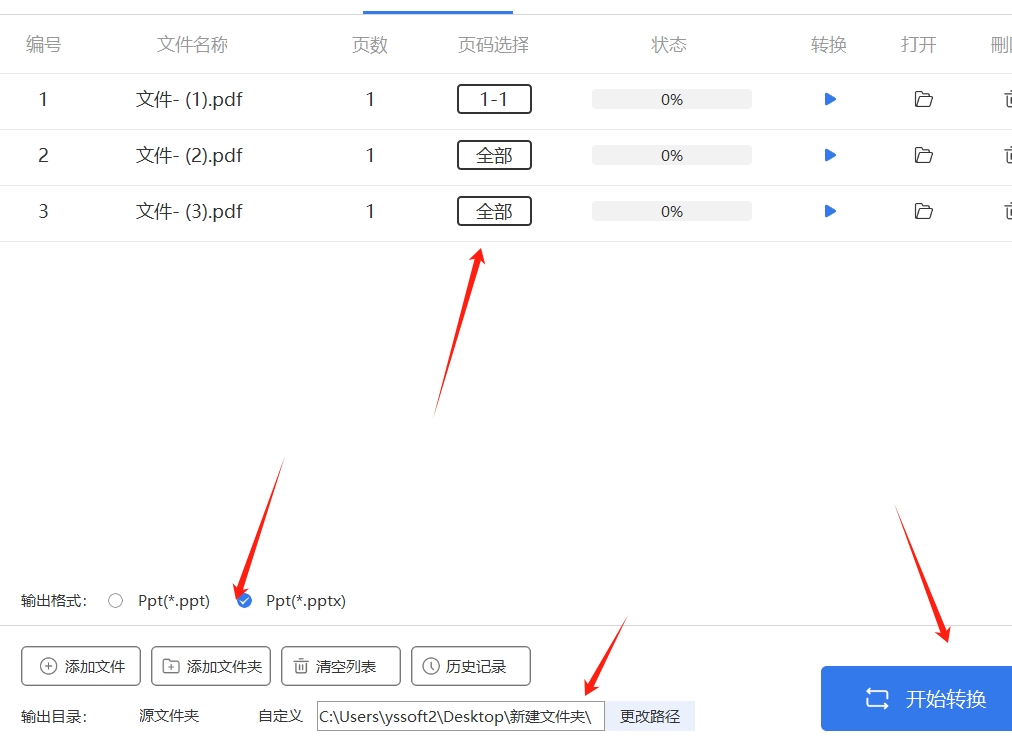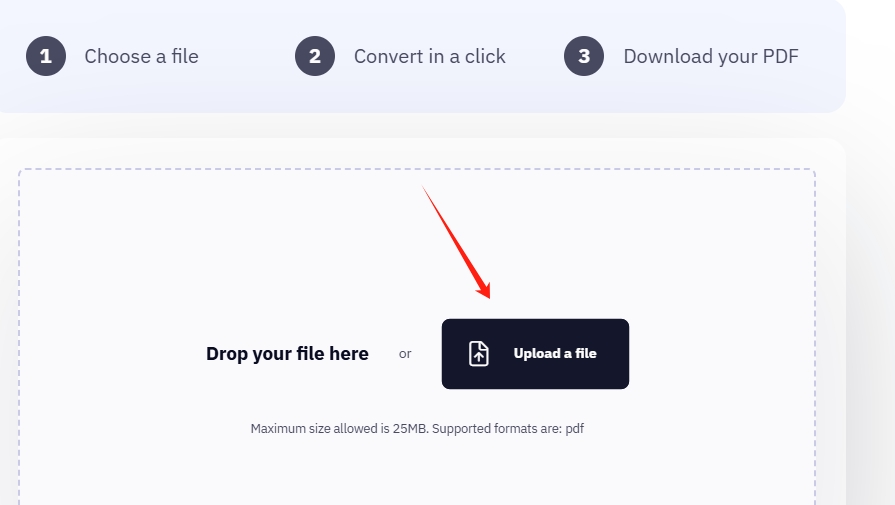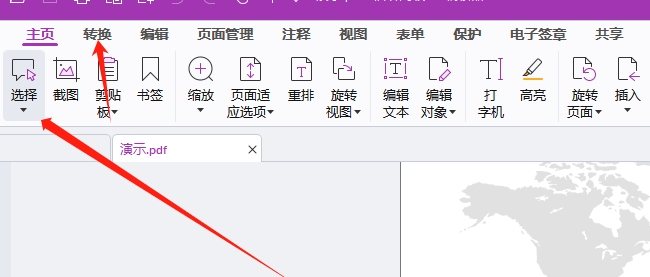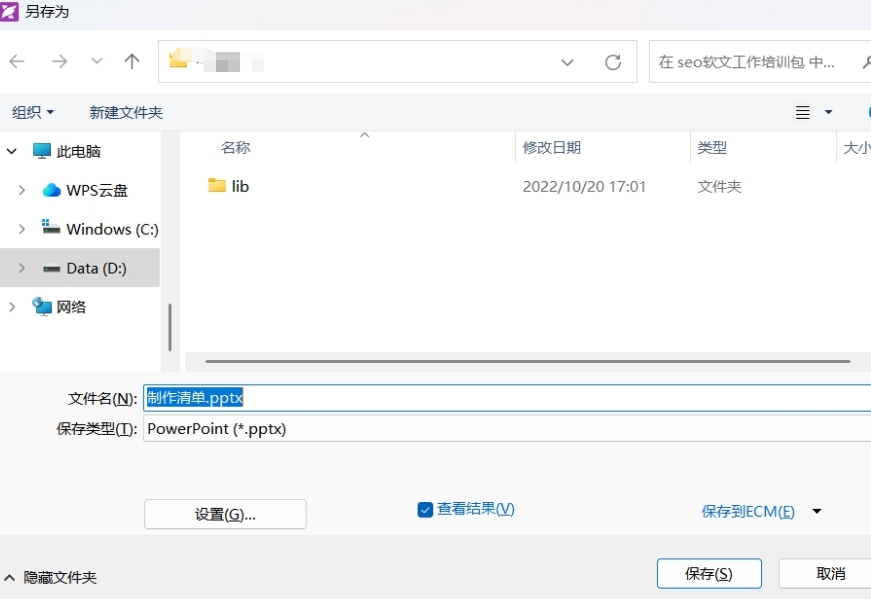如何把pdf文件转为ppt?PDF和PPT是两种常见的文件格式,它们存在本质的区别。首先,PDF是固定格式的文件,适合保存原始格式,而PPT则更适合进行编辑处理,随时打开并修改文稿内容,其次,PPT需要依赖Office或其他软件才能打开,而PDF在任何设备上都可以打开,具有很强的跨平台性,最后,两者的文件大小也有很大差异,PDF文件较小,因为它可以压缩文档中的图像和其他媒体元素,而PPT自带编辑功能,导致文件更大。
因此,当我们手上有PDF时,应在什么情况下将其转换为PPT呢?首先,需要更好的编辑功能时,因为PPT的编辑功能非常强大,可以添加任何文字、图片、视频等内容,而PDF难以做到这一点。其次,PPT适合在公共场合进行演讲,因为可以制作跳转动画,让人感觉更加舒适,而PDF则显得没有活力,最后,PPT可以分享给他人进行编辑,兼容性更高,而PDF因特殊编辑能力而无法实现。讲了这么多转换的优点,那么具体的转换方法是怎么样的呢?下面小编会为你带来五种很多人在用的pdf转ppt方法,一起来看看吧!
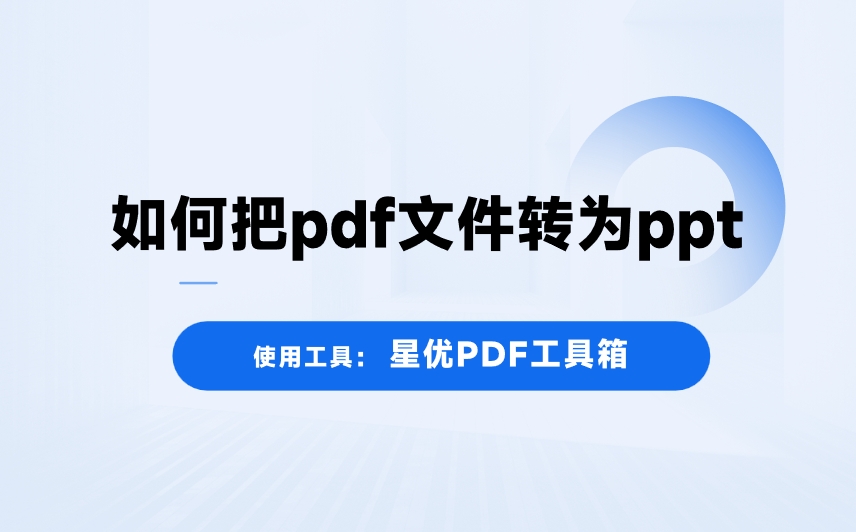
方法一:使用“星优PDF工具箱”把pdf文件转为ppt
下载地址:https://www.xingyousoft.com/softcenter/XYPdf
步骤1:该方法需要用到“星优PDF工具箱”软件,可能很多人从未使用过这款软件, 那么就请大家先将这款软件下载下来,软件下载完成后请将其打开并选择主界面右侧,点击【pdf转ppt】功能。

步骤2:之后大家需要点击操作界面空白处或左上角的【添加文件】按钮来将文件选择界面打开,打开该界面后就可以选择想转换的pdf文件并将其导入到软件中。
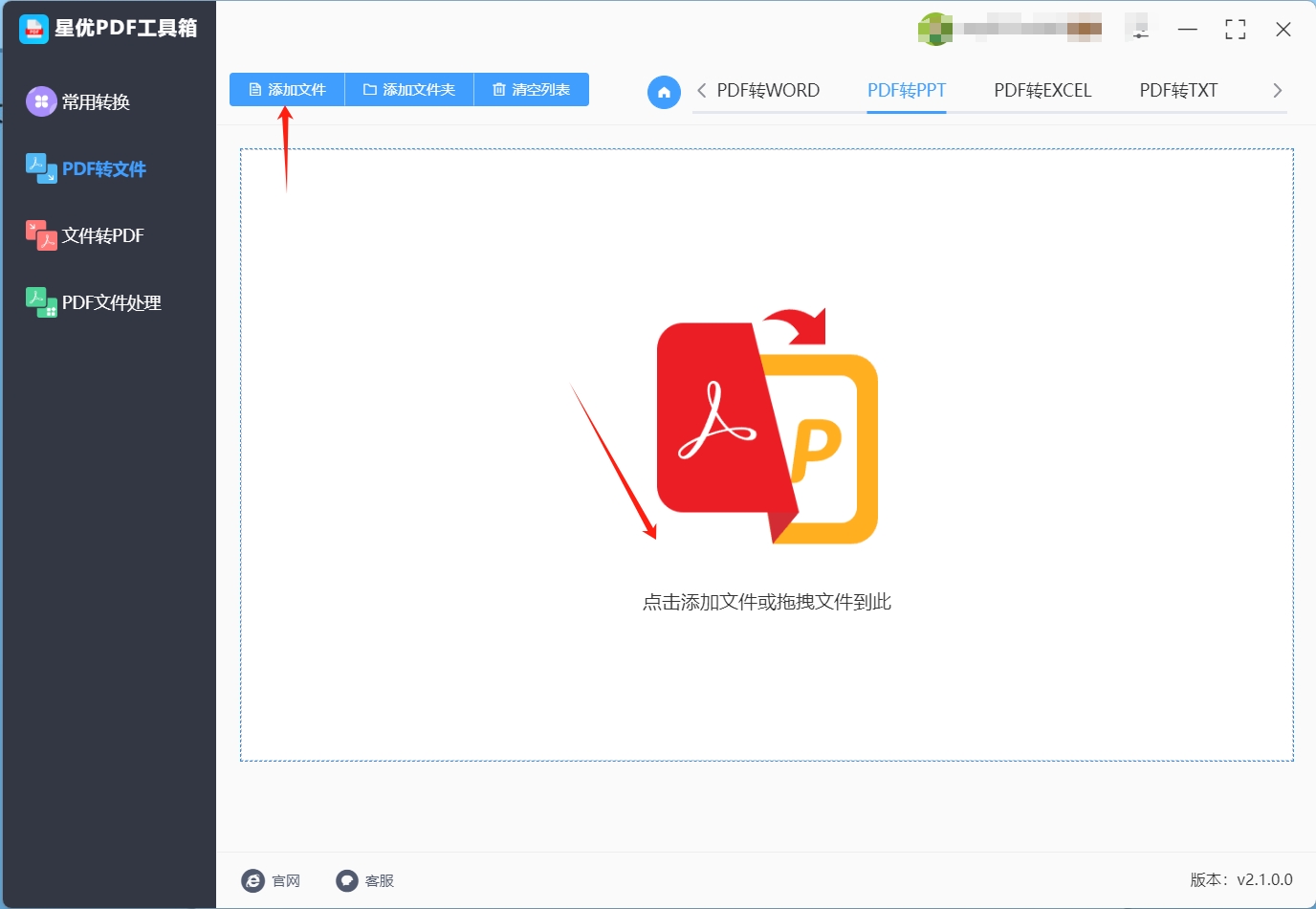
步骤3:pdf文件导入完成后,我们可以选择选择转换的页码,还可以在底部设置输出格式和保存目录。
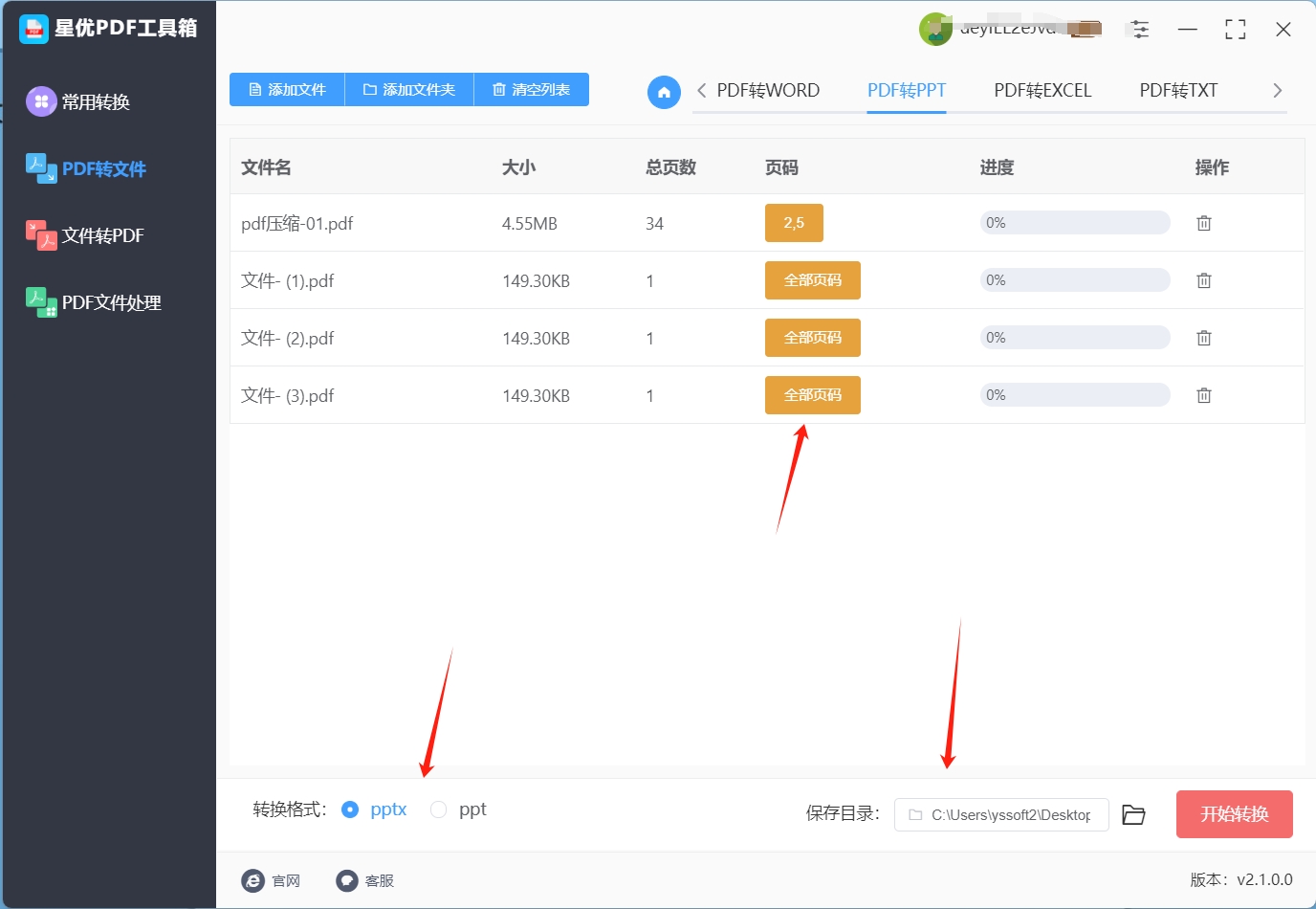
步骤4:设置好了之后,直接点击软件右下角的【开始转换】按钮来启动pdf转ppt程序就行了。
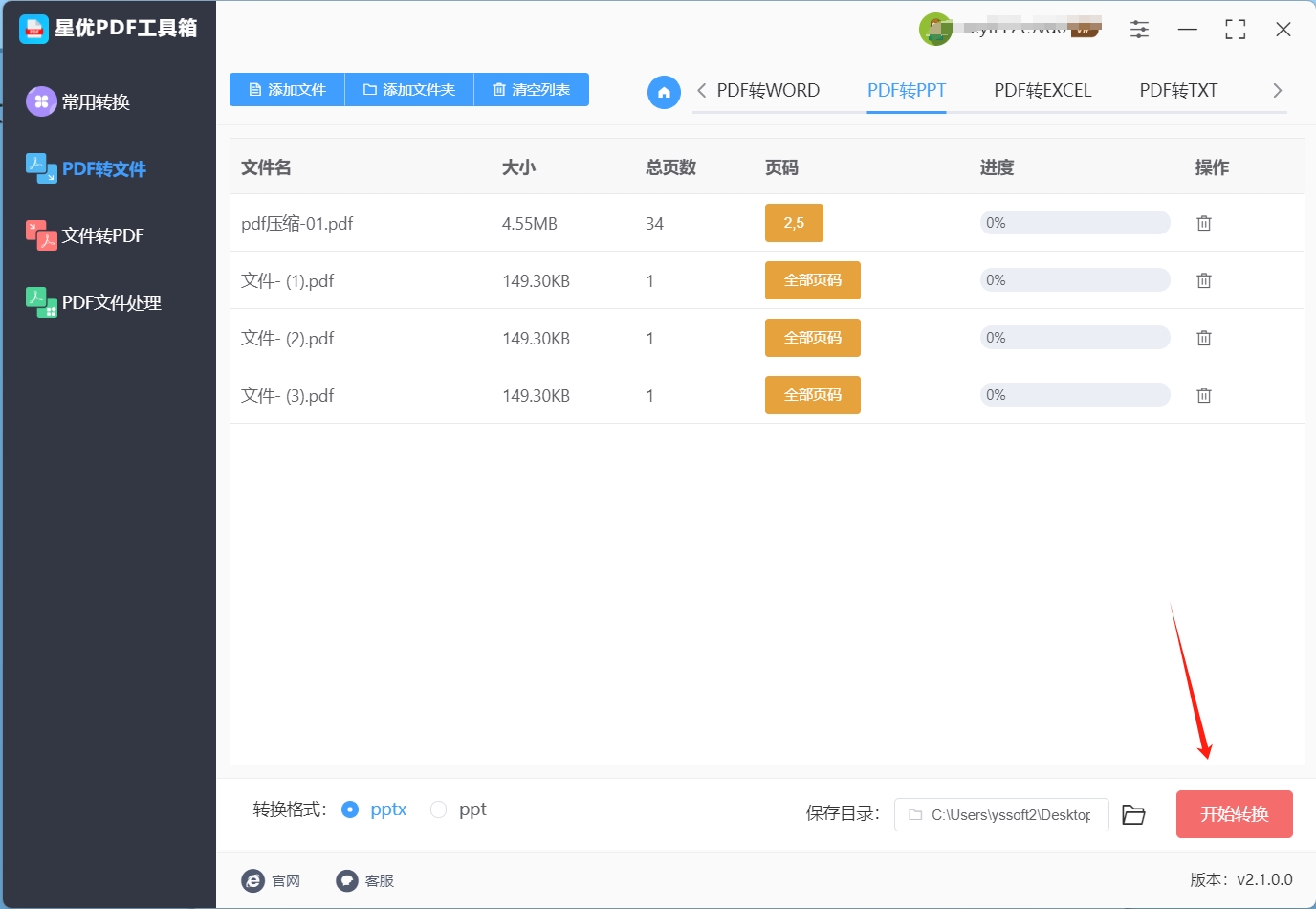
步骤5:软件完成转换后会自动打开其输出文件夹,这个时候大家就可以在软件的输出文件夹中找到转换好的ppt文件。
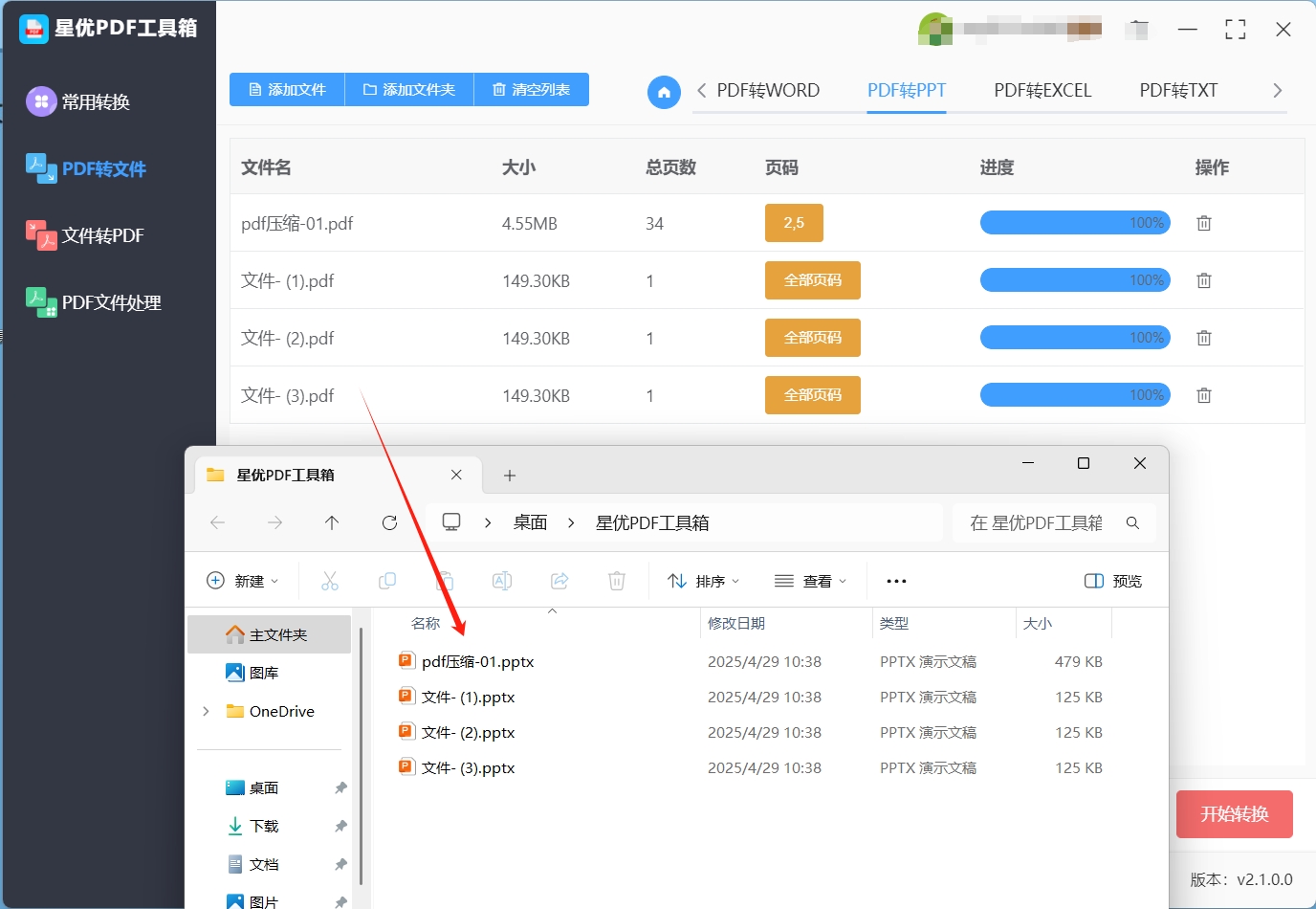
方法二:使用“启源 PDF 转换器”把pdf文件转为ppt
方法简介
启源 PDF 转换器是一款功能丰富的 PDF 格式处理软件,专注于实现 PDF 文件与其他多种格式文件之间的相互转换,其 PDF 转 PPT 功能操作简便,转换效果良好。
方法亮点
提供了较为丰富的转换设置选项,用户可根据自身需求,对转换后的 PPT 格式、质量等进行调整。支持批量转换,能同时处理多个 PDF 文件,提高工作效率,并且软件对系统资源的占用相对合理。
适应人群和场景
适用于对转换设置有个性化需求,同时需要处理多个 PDF 文件转换为 PPT 的办公人员、学生等群体。比如企业市场部门人员将不同的市场调研报告 PDF 转为 PPT 进行整合分析;学生将多份课程资料 PDF 转为 PPT 用于复习总结等场景。
详细操作步骤
一、安装完成后,启动启源 PDF 转换器软件。在软件主界面上,找到 “PDF 转文件” 选项,点击它。在展开的功能列表中,点击 “PDF 转 PPT” 功能,进入 PDF 转 PPT 的操作页面。
二、在操作页面中,点击 “添加文件” 按钮,在弹出的文件选择窗口中,从电脑文件夹里选中需要转换的 PDF 文件。若要批量转换,可按住 Ctrl 键选择多个文件,或点击 “添加文件夹” 按钮导入整个文件夹的文件。也可直接将 PDF 文件从文件夹拖曳到软件界面指定区域进行添加。
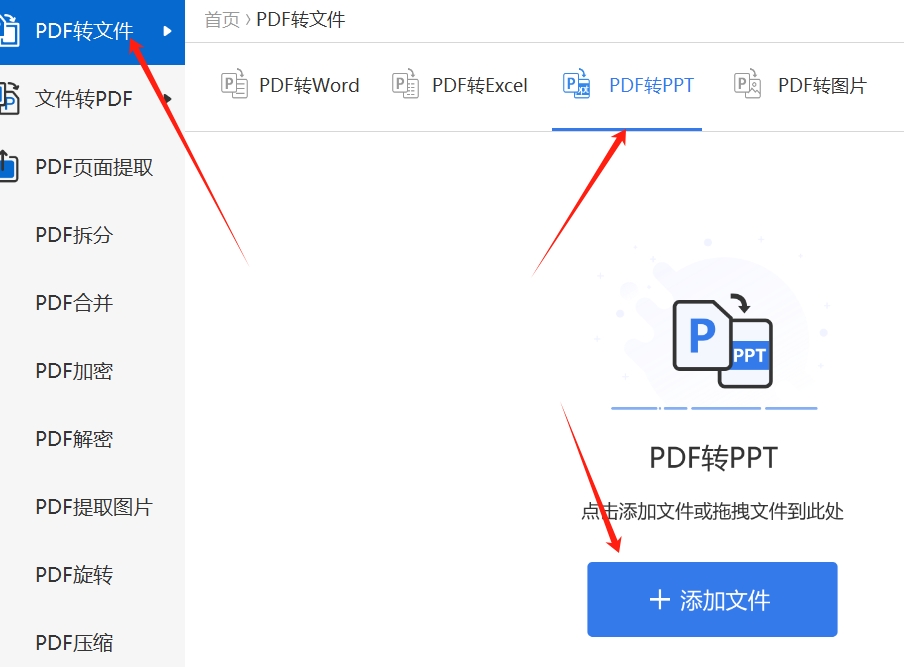
三、添加完文件后,在软件界面中设置输出格式,可根据需要选择 “PPTX” 或 “PPT” 格式。同时,还能设置输出目录,即转换后的 PPT 文件保存的位置,选择一个便于查找的文件夹。另外,若对转换质量有要求,可在相关设置处调整,如设置图片分辨率等。
四、所有设置完成后,点击 “开始转换” 按钮,软件开始对添加的 PDF 文件进行转换,转换过程中会显示进度条。转换完成后,点击 “打开输出文件夹” 按钮,即可找到转换好的 PPT 文件。
方法注意要点
在设置转换参数时,要根据实际需求合理调整,比如若设置过高的图片分辨率,可能导致转换后的 PPT 文件体积过大,影响使用和传输。
若转换后的 PPT 文件出现内容丢失或格式混乱等问题,可尝试降低转换质量设置,或检查原 PDF 文件是否存在问题。
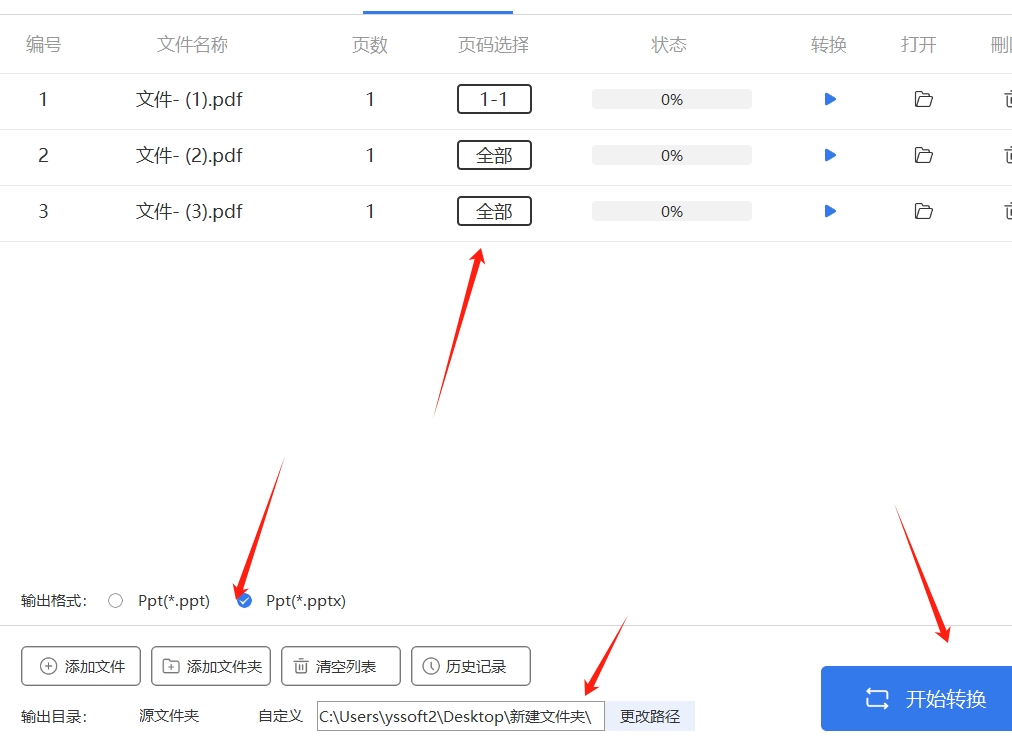
方法三:使用“Niltro PDF ”把pdf文件转为ppt
Niltro PDF 是一款功能强大的PDF编辑和转换工具,广泛用于各种PDF处理任务,包括将PDF文件转换为PPT格式。Nitro不仅提供高质量的转换效果,还支持批量处理多个PDF文件,是处理大量文档时的理想选择。无论是办公人员、教师还是需要制作演示文稿的专业人士,Nitro都能提供便捷的服务。
方法亮点:
高质量转换:Niltro PDF 提供精确的转换效果,可以确保PDF文件中的内容在转换为PPT后仍能保持原貌,包括文本、图像、表格等元素。
批量转换:支持批量处理多个PDF文件,极大提高工作效率,尤其适合需要转换大量文件的用户。
界面简洁易用:尽管功能强大,但Niltro PDF 的界面设计直观,操作简便,用户不需要太多技术经验即可轻松上手。
详细操作步骤:
(一)打开PDF文件:
启动Niltro PDF 后,点击左上角的“文件”选项,选择“打开”并浏览到你想转换的PDF文件所在位置。选择文件并点击“打开”以加载该PDF文件。
(二)选择转换为PPT的选项:
打开PDF文件后,在工具栏上找到“转换”选项。点击“转换”按钮,弹出转换选项菜单。在菜单中选择“导出为PowerPoint”或“导出为PPT”。这个选项会将整个PDF文件转换为PPT格式,同时尽可能保留PDF中的所有格式、布局和元素。
(三)选择保存路径并保存文件:
在弹出的对话框中,选择你希望保存PPT文件的位置。你可以指定文件的保存目录或直接选择默认位置。确认保存位置后,点击“保存”按钮,Niltro PDF 将开始转换过程。转换完成后,你可以通过选择的保存位置找到PPT文件,并进行查看或编辑。
(四)检查转换效果:
打开转换后的PPT文件,检查每一页内容的布局、文本、图片等元素是否准确无误。
如果发现某些部分需要调整,可以手动修改PPT文件,以确保内容呈现完美。
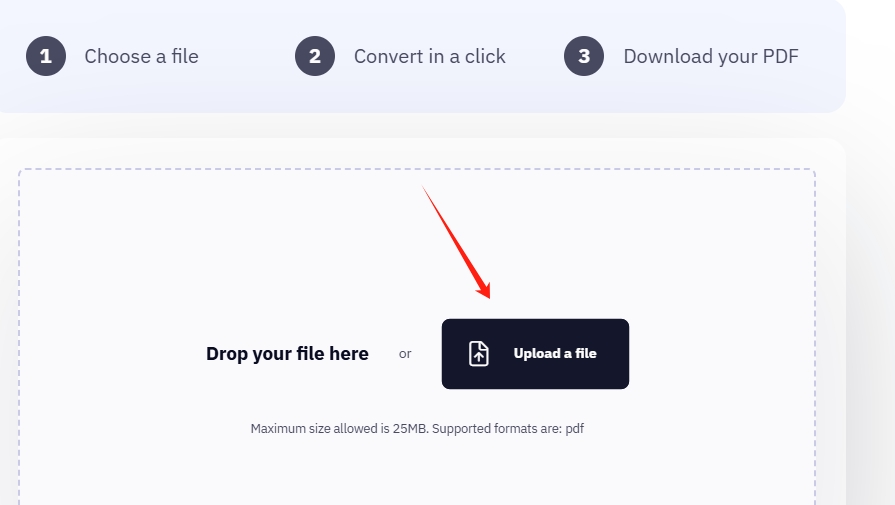
方法四:使用“白云文件在线转换大师”把pdf文件转为ppt
方法亮点
白云文件在线转换大师操作极为便捷,无需担心软件安装、更新等问题,不占用电脑磁盘空间。支持多种常见文件格式的相互转换,且转换流程简单易懂,容易上手。
适应人群和场景
适用于偶尔需要转换 PDF 文件为 PPT,且不想在电脑上安装额外软件的用户,比如临时要将一份 PDF 文档转为 PPT 用于分享的普通办公人员;使用公共电脑进行文件格式转换的场景等。
详细操作步骤
(1) 打开电脑上的浏览器,我们搜索白云文件在线转换大师,很快就进入白云文件在线转换大师 PDF 转 PPT 页面。
(2) 在页面中,找到 “选择文件” 按钮,点击它,在弹出的文件选择窗口中,从电脑文件夹里选中需要转换的 PDF 文件,然后点击 “打开”,文件便开始上传到网站服务器。
(3) 文件上传完成后,页面会显示一些转换设置选项,比如可以选择转换全部页面,或者自定义要转换的页码范围;还能选择输出格式,默认是 PPTX 格式,可根据需要切换为 PPT 格式。设置好后,点击 “开始转换” 按钮。

(4) 转换过程需要等待一会儿,时间长短取决于 PDF 文件的大小和网络速度。转换完成后,页面会出现 “下载文件” 按钮,点击它,选择电脑上的保存路径,即可将转换后的 PPT 文件下载到本地。
方法注意要点
在线转换受网络状况影响较大,如果网络不稳定,可能导致文件上传失败、转换中断或下载出错等问题,建议在网络良好的环境下操作。

方法五:使用“北极星PDF智能编辑器”把pdf文件转为ppt
在日常办公与学习场景中,把pdf文件转为ppt是一项较为常见的需求,比如在进行学术汇报、商务演示时,将PDF格式的资料转换为PPT格式,能让内容展示更加生动和灵活。下面为你介绍如何使用北极星PDF智能编辑器来实现把pdf文件转为ppt。
方法简介
北极星PDF智能编辑器是一款功能强大的PDF编辑软件,它不仅具备常规的PDF编辑功能,还支持把pdf文件转为ppt格式。这使得用户在处理PDF文件时,无需额外寻找转换工具,在该软件内就能轻松完成格式转换。
方法亮点
操作简单:北极星PDF智能编辑器将把pdf文件转为ppt的操作流程进行了优化,即使是初次使用该软件的用户,也能按照软件的提示快速完成转换,无需复杂的学习过程。
转换效果好:该软件在把pdf文件转为ppt时,能够最大程度地保留PDF文件原有的格式、字体、图片等元素,转换后的PPT能够呈现出与PDF文件高度一致的视觉效果。
支持编辑PDF内容:在把pdf文件转为ppt之前,用户可以使用北极星PDF智能编辑器对PDF文件进行编辑,如添加文字、图片、注释,修改内容等,满足用户对PDF文件的个性化处理需求。
适应人群与场景
这种使用北极星PDF智能编辑器把pdf文件转为ppt的方法,适合需要高质量PDF编辑和转换的用户。例如,科研人员在进行学术成果展示时,可能需要将PDF格式的研究报告转换为PPT进行讲解;商务人士在进行项目汇报时,也可能需要把PDF格式的方案转换为PPT进行演示。
详细操作步骤
① 打开软件与文件:首先,打开北极星PDF智能编辑器软件。软件启动后,在软件界面中找到“打开”选项,点击选择需要转换的PDF文件,将其导入到软件中。
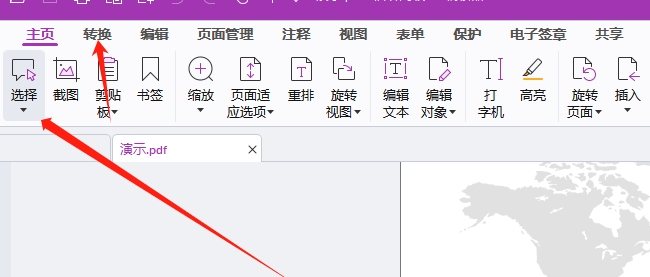
② 选择转换功能:在成功打开PDF文件后,在软件的菜单栏中选择“文件”选项。在弹出的下拉菜单中,找到并选择“导出”选项,接着在导出的子菜单中选择“Microsoft PowerPoint”,这一步是触发把pdf文件转为ppt的关键操作。我们可以保证选择正确后,再进行下一步的操作。
③ 完成转换:点击“Microsoft PowerPoint”后,会弹出一个保存窗口。在该窗口中,用户可以选择转换后的PPT文件的保存位置,确定好保存位置后,点击“保存”按钮,软件将开始把pdf文件转为ppt,等待转换完成即可。整个转换的过程,不会太漫长,我们不用做其它的设置,只要等待转换完成就可以了。完成后,我们可以查看文件,来确保转换的效果是否满足我们的需要。
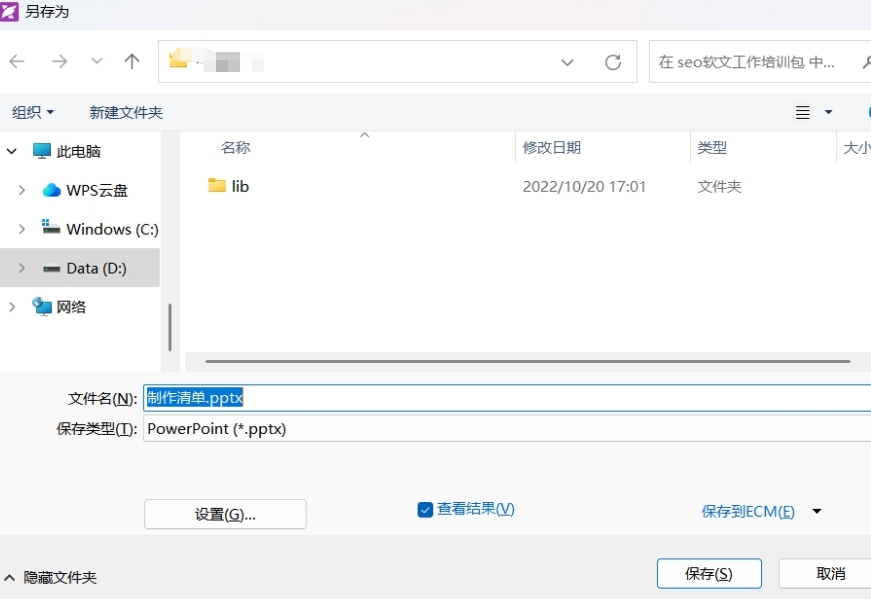
在日常的工作和学习环境中,处理文件时格式的选择成为了一个频繁且重要的决策点,在众多的文件格式中,PDF与PPT因其广泛的应用而备受关注,然而,明智的选择应当基于具体需求而非盲目跟风,因为PDF与PPT之间并无绝对的优劣,它们只是服务于不同目的的工具,各自拥有独特的优势和适用的场景,当文件的保密性和完整性成为首要考虑时,PDF格式展现出了其独特的优势,PDF文件具备只读属性,这意味着它们不易被随意修改,除非借助特定的专业软件,这一特性使得PDF成为了保护文件内容的理想选择,更进一步,PDF文件还可以通过设置密码来增强保护力度,确保只有授权用户才能访问文件内容,这种保护机制在保护敏感信息时尤为有效,相比之下,PPT文件则以其可编辑性而著称。到这里今天这篇“如何把pdf文件转为ppt?”就结束了,大家在选择不同格式的时候也要按照需求来哦!